Rozpuszczanie, przesuwanie, znikanie, kostka czy odwracanie – te efekty mogą znacząco wzbogacić Twoje prezentacje. Wykorzystaj przejścia pomiędzy slajdami oraz animacje, aby ożywić teksty, obrazy i inne elementy w Prezentacjach Google. Poniżej przedstawiamy, jak skutecznie korzystać z przejść i animacji w swoich slajdach.
Aby zacząć, otwórz przeglądarkę i przejdź do Prezentacji Google. Możesz otworzyć nową prezentację lub zaimportować już istniejącą z PowerPointa.
Wybierz slajd, na którym chcesz zastosować przejście, a następnie w menu kliknij na opcję Slajd > Zmień przejście.
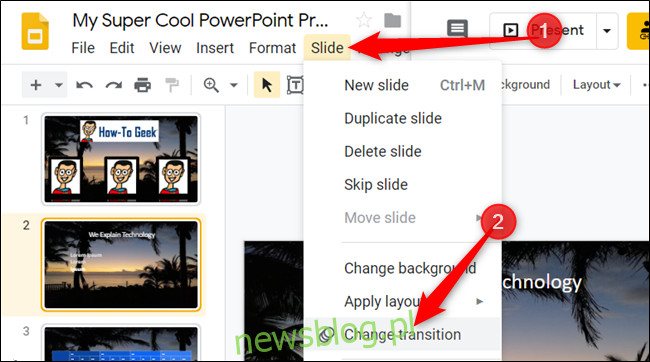
Z panelu Przejścia wybierz preferowany typ efektu oraz jego szybkość.
Aby zobaczyć, jak będzie wyglądać przejście, naciśnij przycisk „Odtwórz” po wybraniu efektu.
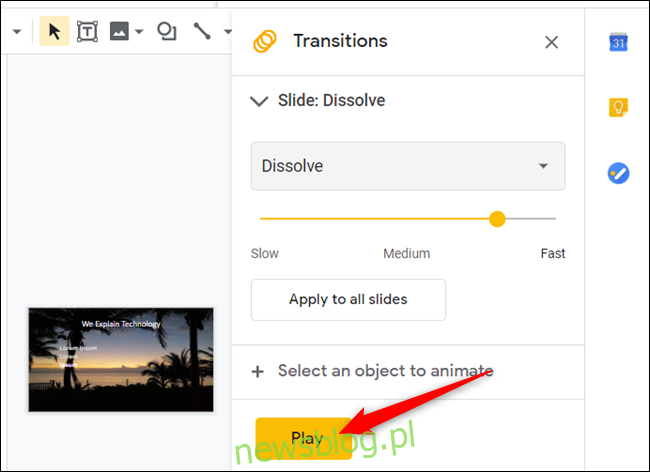
Wszelkie wprowadzone zmiany są automatycznie zapisywane. Jeśli chcesz, aby to samo przejście dotyczyło wszystkich slajdów, kliknij przycisk „Zastosuj do wszystkich slajdów”.
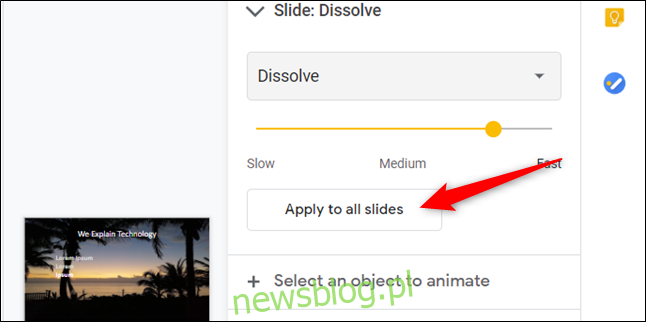
Możesz również dodawać efekty wizualne do tekstu, obrazów i innych obiektów, korzystając z opcji animacji dostępnych w menu Przejścia.
Aby otworzyć panel Zmień przejścia, wybierz odpowiednią opcję z menu lub użyj skrótu klawiaturowego Ctrl + Alt + Shift + B (Windows / Chrome OS) lub Cmd + Opcja + Shift + B (MacOS), aby dodać animację do konkretnego obiektu.
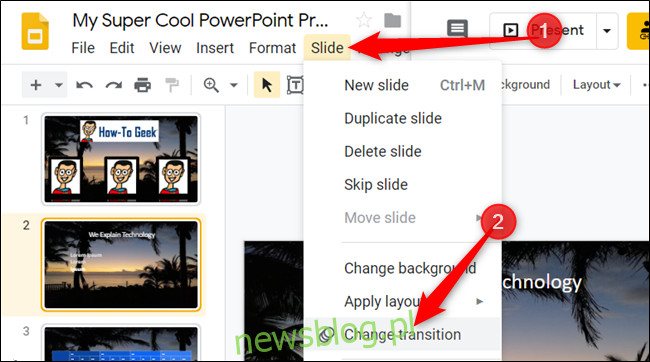
Wybierz obiekt, który chcesz animować, a następnie kliknij „Dodaj animację”.
Wybierz preferowany typ animacji, ustal warunki jej aktywacji oraz tempo, w jakim ma się pojawiać. Możesz zaznaczyć pole „Według akapitu”, aby animować elementy listy pojedynczo.
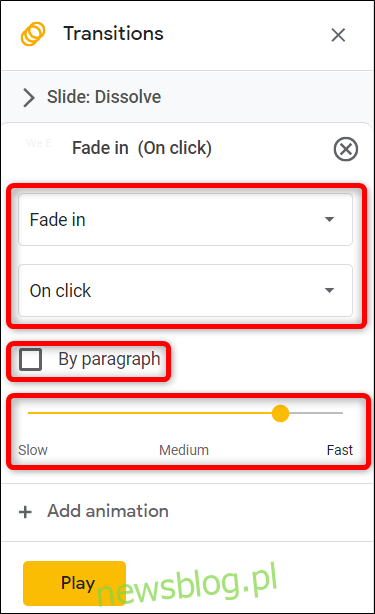
Aby dodać animację do kolejnych obiektów, powtórz powyższe kroki.
Gotowe! Na slajdach, które mają zastosowane przejścia lub animacje, pojawi się ikona w formie trzech nakładających się kółek.
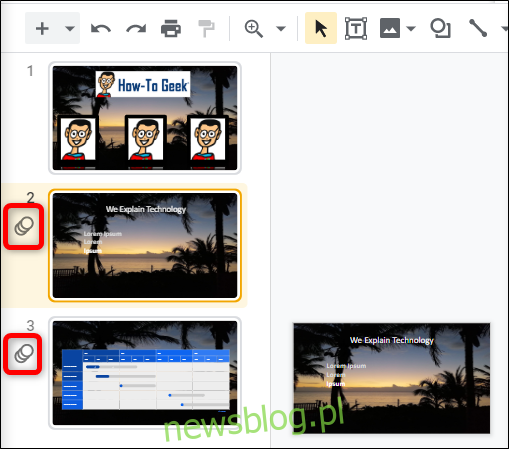
newsblog.pl
Maciej – redaktor, pasjonat technologii i samozwańczy pogromca błędów w systemie Windows. Zna Linuxa lepiej niż własną lodówkę, a kawa to jego główne źródło zasilania. Pisze, testuje, naprawia – i czasem nawet wyłącza i włącza ponownie. W wolnych chwilach udaje, że odpoczywa, ale i tak kończy z laptopem na kolanach.